Bloquear accesos web, es una tarea cotidiana, sobre todo, en lugares de trabajo en donde se requiere que los usuarios no accedan a sitios no institucionales o de trabajo, como es el caso de oficinas públicas, centros educativos, bibliotecas, entre otros. Existen muchas formas de restringir el acceso a las páginas web, varias utilizan programas secundarios que debemos instalar en el PC, y otras se hacen directamente desde el ordenador. El inconveniente, es que muchos de estos bloqueadores web, son fácilmente identificables por los usuarios y hay formas de poder suspenderlos (por parte de los mismos usuarios), de manera que pueden saltarse la limitación. Afortunadamente, para los administradores del sistema, existe una manera silenciosa de realizar la tarea de bloqueo web, utilizando el mismo archivo host de Windows, dicha técnica la vamos a indicar a continuación.
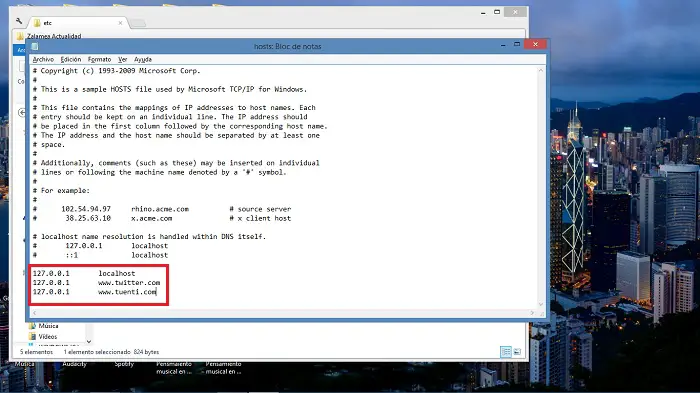
Iniciando el bloqueo
Lo primero que debemos tener en cuenta para iniciar el bloqueo de sitios no permitidos en el ordenador, es tener permisos de administrador de sistemas, ya que de otro modo, Windows no nos permitirá tener acceso al archivo host y modificarlo.
Una vez que tengamos el acceso de administrador, iniciamos la sesión de Windows, luego, ubicamos el archivo antes mencionado, que debe estar ubicado en la siguiente dirección: “C:\WINDOWS\system32\driver\etc”. Una vez que lo ubiquemos, debemos seleccionar el archivo y abrirlo con el bloc de notas, o con otro editor de texto que tengamos disponible, o el editor que más nos guste.
Luego de abrir el archivo, nos dirigimos inmediatamente a la parte final del documento, y con la tecla enter, adicionamos una nueva línea y escribimos lo siguiente: “127.0.0.1” (sin las comillas). Luego, presionamos el botón de tabulación y seguidamente, escribimos localhost. Después de realizar dicha acción, sólo nos queda la tarea de adicionar los dominios que deseamos bloquear en líneas posteriores, de manera similar a la línea que acabamos de describir, sólo que esta vez no introduciremos la palabra localhost luego de 127.0.0.1, sino que en su lugar cambiaremos localhost por el nombre del sitio web que deseamos bloquear.
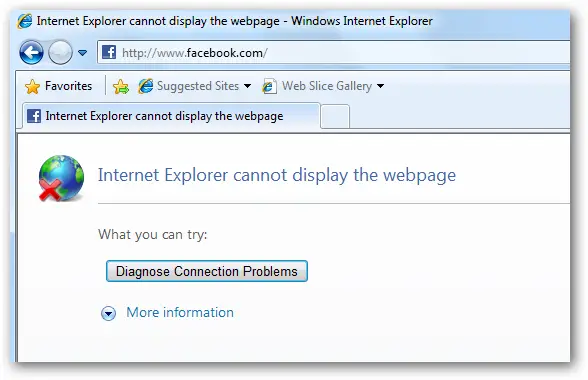
Cada sitio web que deseemos bloquear, debe ir en una línea diferente. Una vez que tengamos todos los sitios que deseamos bloquear listados en el documento, tenemos que guardar los cambios en el editor de texto.
Una vez guardado el documento, podemos cerrar el editor, ya que la tarea de bloqueo de los sitios se ha hecho de manera exitosa. De ahora en adelante, cada vez que un usuario intente ingresar a los sitios bloqueados, el sistema desplegará un mensaje, indicando que no se puede conectar al sitio web, pero no indicará ninguna pista del bloqueo, lo que dejará la acción completamente anónima, burlando cualquier suspicacia o intento de saltarse la limitación por parte del usuario.